Eğlence ve teknoloji dünyasına hoş geldiniz! İçerik akışı hayranıysanız ve bir TCL TV’niz varsa, TV’nize Airplay yapmanın mümkün olup olmadığını merak ediyor olabilirsiniz.
Airplay, Apple aygıtınızdan TV’nize kablosuz olarak içerik akışı yapmanızı sağlayan bir özelliktir ve TCL TV’ler yüksek kaliteli ekranları ve akıllı özellikleriyle bilinir.
Dolayısıyla, yayın deneyiminizi geliştirmek istiyorsanız, bir TCL TV’ye Airplay uygulayıp uygulayamayacağınızı keşfedelim.
TCL TV Modellerini Anlama


AirPlay’i bir TCL TV’de kullanmak söz konusu olduğunda, piyasada bulunan farklı TCL TV modellerini anlamak önemlidir.
TCL, LED, QLED ve Mini LED TV modelleri de dahil olmak üzere çok çeşitli akıllı TV’ler sunmaktadır. LED TV modelleri uygun fiyatlarıyla bilinirken, QLED ve Mini LED modelleri daha yüksek çözünürlüklü ekran ve gelişmiş renk doğruluğu gibi daha üstün özellikler sunar.
Çeşitli TCL TV modelleri arasındaki farklar ekran teknolojilerinde, çözünürlüklerinde ve özellik setlerinde bulunabilir. Örneğin, QLED ve Mini LED modelleri, standart LED TV modellerine kıyasla daha yüksek çözünürlüklü ekranlar ve gelişmiş renk doğruluğu sunar. Ayrıca, bazı TCL TV modelleri dahili ses kontrolü ile birlikte gelirken, diğerleri bunu yapmaz.
Tüm TCL TV modelleri AirPlay’i desteklemez, bu nedenle AirPlay’i kurmaya çalışmadan önce TV’nizin özelliklerini kontrol etmeniz önemlidir. AirPlay’i destekleyen TCL TV modelleri genellikle Apple aygıtlarınızdan TV’nize sorunsuz bir şekilde içerik akışı yapmanızı sağlayan yerleşik bir AirPlay 2 özelliğiyle birlikte gelir.
Ayrıca, bu TCL TV modelleri ses kontrolü ve 4K HDR ekran gibi diğer özelliklerle birlikte gelir.
Piyasada bulunan farklı TCL TV modellerini ve özelliklerini anlamak, TCL TV’nizin AirPlay’i destekleyip desteklemediğini belirlemek için çok önemlidir. TCL TV’nizin belirli özelliklerini bilerek, AirPlay’i kurabilir ve tam potansiyeliyle kullanabilirsiniz.
TCL TV’de AirPlay’i Kurma

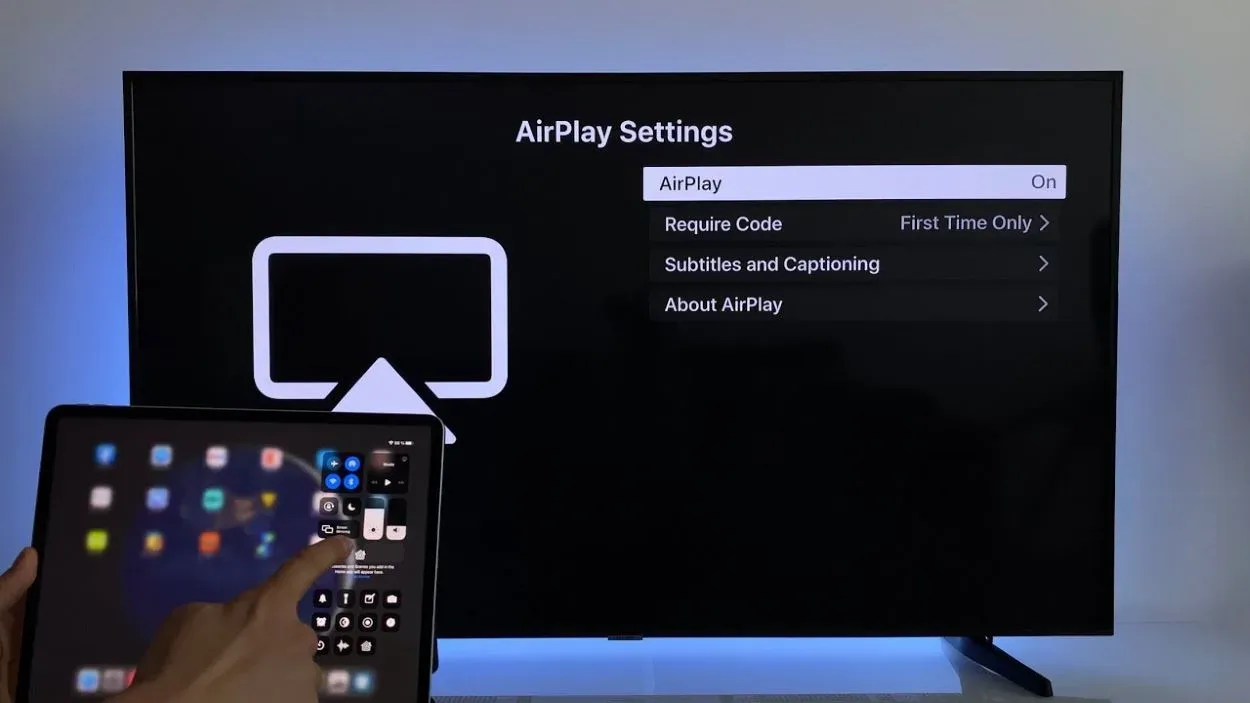
TCL TV’nizde AirPlay ile Favori İçeriklerinizi Sorunsuzca Aktarın
TCL TV’nizde AirPlay’i kurmak için lütfen aşağıdaki adımları izleyin:
- TCL TV’nizin ve Apple aygıtınızın (iPhone, iPad veya Mac) aynı Wi-Fi ağına bağlı olduğundan emin olun.
- TCL TV’nizi açın ve Ana Ekran’a gidin.
- Ana ekrandan “Ayarlar” seçeneğini seçin.
- “Apple AirPlay & HomeKit” seçeneğine gidin ve seçin.
- Etkinleştirmek için “AirPlay” seçeneğini açın.
- “Kod Gerektir” seçeneğini etkinleştirdiyseniz, TCL TV ekranınızda bir kod görüntülenecektir. TCL TV’nize bağlamak için bu kodu Apple aygıtınıza girmeniz gerekecektir.
- Apple aygıtınızda, Kontrol Merkezi’ne erişmek için ekranın altından yukarı kaydırın.
- Sahip olduğunuz iOS sürümüne bağlı olarak “Ekran Yansıtma” veya “AirPlay” düğmesine dokunun.
- Mevcut cihazlar listesinden TCL TV’nizi seçin.
- TCL TV’nizde “Kod Gerektir” seçeneğini etkinleştirdiyseniz, TCL TV ekranınızda görüntülenen kodu girin.
- Apple aygıtınız şimdi AirPlay aracılığıyla TCL TV’nize bağlanmalıdır. Artık müzik, video oynatabilir veya ekranınızı TV’nizle paylaşabilirsiniz.
Not: Bazı TCL TV modelleri AirPlay’i desteklemeyebilir, bu nedenle lütfen ayarlamaya çalışmadan önce TCL TV modelinizin AirPlay ile uyumlu olduğundan emin olun.
AirPlay kurulumu sırasında sık karşılaşılan sorunlar ve çözümleri
TCL TV’nizde AirPlay’i kurarken bazı yaygın sorunlarla karşılaşabilirsiniz. Aşağıda bazı yaygın sorunlar ve çözümleri yer almaktadır:
- AirPlay TCL TV’nizde görünmüyor: TCL TV’nizin ve Apple aygıtınızın aynı Wi-Fi ağına bağlı olduğundan emin olun. Sorun devam ederse, TCL TV’nizi ve Apple aygıtınızı sıfırlamayı ve tekrar deneyin.
- AirPlay aracılığıyla TCL TV’nize bağlanılamıyor: TCL TV’nizin ve Apple aygıtınızın aynı Wi-Fi ağına bağlı olduğundan emin olun. Ayrıca, TCL TV’nizde AirPlay’in etkin olduğundan emin olun. Sorun devam ederse TCL TV’nizi ve Apple aygıtınızı sıfırlayıp tekrar deneyin.
- Apple aygıtınızda AirPlay kodu girilemiyor: TCL TV ekranınızda görüntülenen AirPlay kodunun Apple aygıtınızdakiyle eşleştiğinden emin olun. Sorun devam ederse, TCL TV’nizi ve Apple aygıtınızı sıfırlamayı ve tekrar deneyin.
- Kötü AirPlay performansı: Hem TCL TV’nizin hem de Apple aygıtınızın güçlü bir Wi-Fi sinyaline sahip olduğundan emin olun. Ayrıca, Wi-Fi ağınızda çok fazla bant genişliği kullanan başka bir cihaz olmadığından emin olun. Sorun devam ederse TCL TV’nizi ve Apple aygıtınızı sıfırlayıp tekrar deneyin.
- AirPlay bağlantısı sık sık kesiliyor: Hem TCL TV’nizin hem de Apple aygıtınızın güçlü bir Wi-Fi sinyaline sahip olduğundan emin olun. Ayrıca, Wi-Fi ağınızda çok fazla bant genişliği kullanan başka bir cihaz olmadığından emin olun. Sorun devam ederse, TCL TV’nizi ve Apple aygıtınızı sıfırlamayı ve tekrar deneyin.
Yukarıdaki çözümlerden hiçbiri işe yaramazsa, daha fazla yardım için TCL müşteri desteğiyle iletişime geçmeyi deneyebilirsiniz.
TCL TV’de AirPlay’i kullanma
TCL TV’nizde AirPlay’i kurduktan sonra, Apple aygıtlarınızdan içerik akışı sağlamak için kullanmaya başlayabilirsiniz.
Aşağıdaki adımları izlemeniz yeterlidir:
- TCL TV’nizi ve Apple aygıtınızı aynı Wi-Fi ağına bağlayın.
- Şimdi Apple aygıtınızda, Kontrol Merkezi’ne ulaşmak için ekranın altından yukarı kaydırın.
- “Ekran Yansıtma” düğmesine dokunun ve mevcut cihazlar listesinden TCL TV’nizi seçin.
- TCL TV’niz artık Apple aygıtınızdaki içeriği görüntüleyecektir.
TCL TV’de müzik çalmak için AirPlay’i kullanma
- TCL TV’nizi ve Apple aygıtınızı aynı Wi-Fi ağına bağlayın.
- Apple aygıtınızda Müzik uygulamasını açın ve çalmak istediğiniz şarkıyı seçin.
- Ekranın sağ alt köşesinde bulunan “AirPlay” düğmesine tıklayın.
- Listeden TCL TV’nizi seçin.
- TCL TV’niz şimdi seçilen şarkıyı çalacaktır.
AirPlay’i TCL TV’nizde video oynatmak için de kullanabilirsiniz.
Bunun için aşağıdaki adımları izlemeniz yeterlidir:
- TCL TV’nizi ve Apple aygıtınızı aynı Wi-Fi ağına bağlayın.
- Apple cihazınızda Videolar uygulamasını açın ve oynatmak istediğiniz videoyu seçin.
- Ekranın sağ alt köşesinde bulunan “AirPlay” düğmesine tıklayın.
- Listeden TCL TV’nizi seçin.
- TCL TV’niz şimdi seçilen videoyu oynatacaktır.
İster müzik veya video oynatmak, ister cihazınızın ekranını yansıtmak isteyin, AirPlay bunu yapmanızı kolaylaştırır.
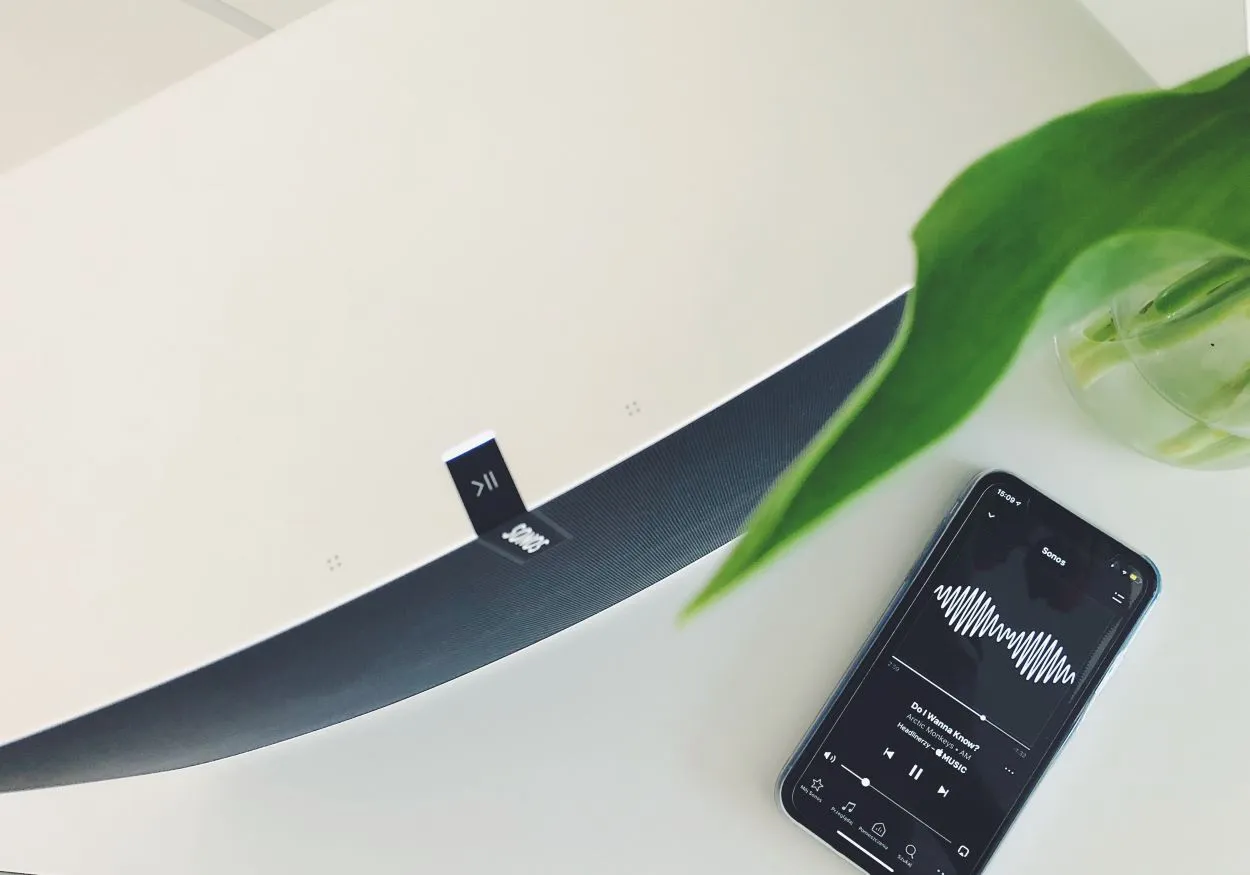
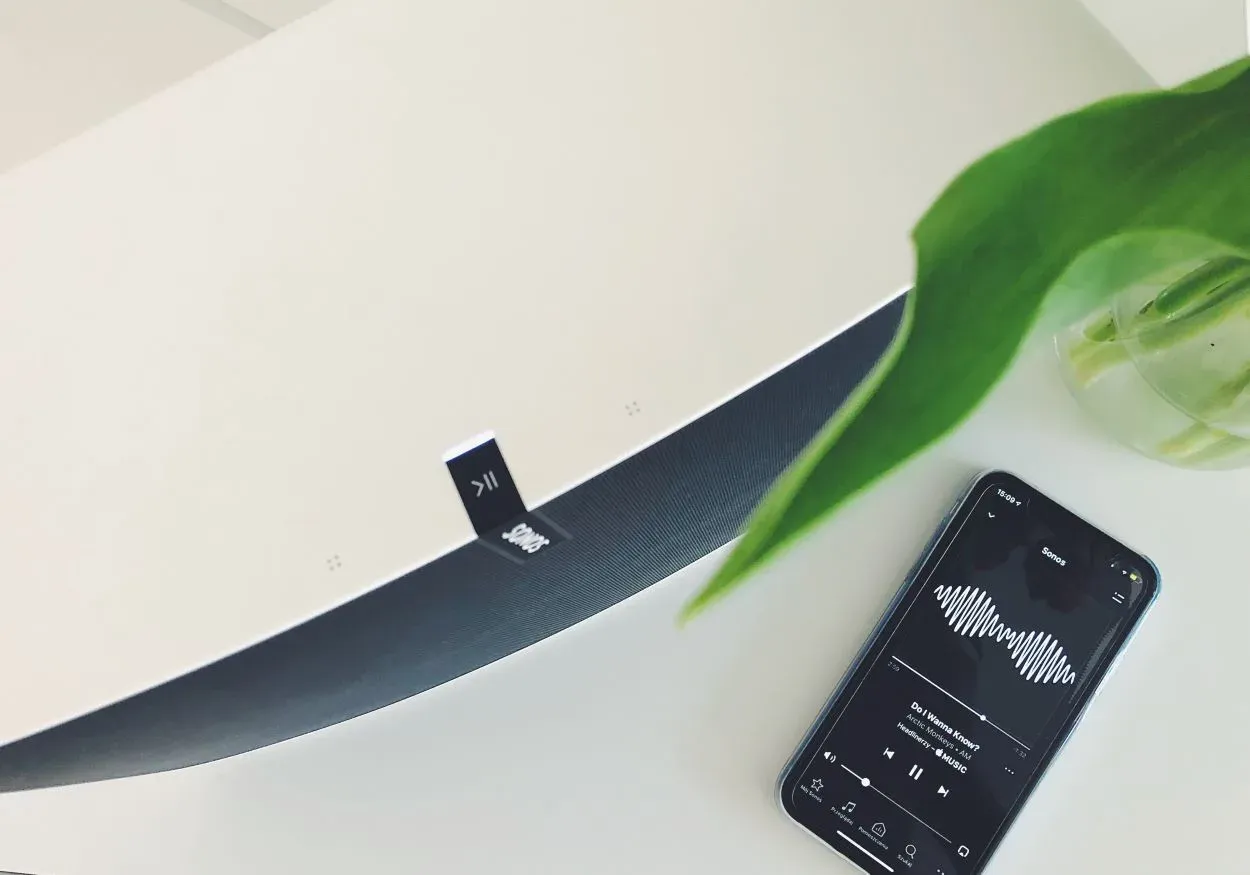
TCL TV’de müzik çalmak için Airplay’i de kullanabilirsiniz
TCL TV’de AirPlay Kullanmanın Avantajları
TCL TV’de AirPlay kullanmak çeşitli avantajlar sağlar ve bu da onu Apple kullanıcıları arasında popüler bir seçim haline getirir.
TCL TV’de AirPlay kullanmanın bazı önemli avantajlarını ele alalım.
Apple Cihazları ile Sorunsuz Entegrasyon
TCL TV’de AirPlay kullanmanın en büyük avantajlarından biri Apple cihazlarıyla sorunsuz entegrasyondur.
AirPlay bir Apple teknolojisi olduğundan, bir Apple cihazından TCL TV’ye içerik akışı yaparken sorunsuz ve kesintisiz bir deneyim sağlar.
Yüksek Kaliteli Akış
AirPlay, aktarılan içeriğin yüksek kalitede olmasını ve herhangi bir gecikme veya kesinti olmamasını sağlayan yüksek kaliteli bir akış protokolü kullanır.
Bu, TCL TV’nizde en sevdiğiniz müziklerin, videoların ve oyunların keyfini yüksek çözünürlükte ve kristal netliğinde sesle çıkarabileceğiniz anlamına gelir.
Kolay Kullanım
TCL TV’de AirPlay’i kullanmak oldukça basittir. Apple aygıtınızda sadece birkaç dokunuşla TCL TV’nize içerik akışı yapmaya başlayabilirsiniz.
Basit ve sezgisel arayüz, teknik uzmanlığı ne olursa olsun herkesin AirPlay’i kullanmaya başlamasını kolaylaştırır.
Çok Odalı Akış
TCL TV’de AirPlay kullanmanın bir diğer avantajı da evinizdeki birden fazla odaya içerik akışı sağlayabilmesidir.
Bu, ek cihazlara ihtiyaç duymadan aynı müzik veya videoyu birden fazla odada oynatabileceğiniz anlamına gelir.
Bu avantajlar, AirPlay’i TV izleme deneyimlerini geliştirmek isteyen Apple kullanıcıları arasında popüler bir seçim haline getiriyor.
| Özellik | Açıklama |
| Uyumluluk | AirPlay yalnızca iPhone’lar, iPad’ler ve Mac’ler gibi Apple cihazlarında kullanılabilir. 2019’dan sonra piyasaya sürülen çoğu TCL TV modeli AirPlay ile uyumludur. |
| Kurulum | TCL TV’de AirPlay’i kurmak için TV’de AirPlay özelliğini etkinleştirmek ve Apple aygıtı ile TCL TV’nin aynı Wi-Fi ağına bağlı olduğundan emin olmak gerekir. |
| Kullanım | AirPlay, video, müzik ve fotoğraf gibi içerikleri bir Apple aygıtından TCL TV’ye aktarmanızı sağlar. AirPlay’i evinizdeki birden fazla odaya içerik akışı sağlamak için de kullanabilirsiniz. |
TCL TV’de AirPlay Kullanmanın Dezavantajları
AirPlay’i bir TCL TV’de kullanmak çeşitli avantajlar sağlasa da, dikkate alınması gereken bazı dezavantajlar da vardır.
İşte TCL TV’de AirPlay kullanmanın bazı önemli dezavantajları:
Sınırlı Uyumluluk
TCL TV’de AirPlay kullanmanın ana dezavantajlarından biri sınırlı uyumluluktur. AirPlay yalnızca Apple cihazlarında kullanılabilir, bu da onu Android akıllı telefonlar ve tabletler gibi Apple dışı cihazlarla kullanamayacağınız anlamına gelir. Bu, birden fazla cihazdan içerik akışı yapmak isteyen kullanıcılar için sınırlayıcı olabilir.
Pahalı Cihazlar
TCL TV’de AirPlay kullanmanın bir diğer dezavantajı da Apple cihazlarının maliyetidir. iPhone’lar, iPad’ler ve Mac’ler gibi Apple cihazları genellikle diğer üreticilerin muadillerinden daha pahalıdır. Bu, AirPlay kullanmak istiyorsanız daha pahalı bir cihaza yatırım yapmanız gerekebileceği anlamına gelir.
Sınırlı Özellikler
AirPlay sorunsuz ve yüksek kaliteli bir akış deneyimi sunsa da, özellikler açısından sınırlıdır. Örneğin, herhangi bir ebeveyn kontrolü veya içeriği duraklatma, geri sarma veya ileri sarma olanağı sağlamaz. Bu, daha sofistike bir TV izleme deneyimi arayan kullanıcılar için sınırlayıcı olabilir.
TCL TV’de AirPlay kullanmak çeşitli avantajlar sağlarken, sınırlı uyumluluk, Apple cihazlarının maliyeti ve sınırlı özellikler gibi göz önünde bulundurulması gereken bazı dezavantajlar da vardır.
TCL TV’de AirPlay kullanmanın sizin için doğru seçim olup olmadığını belirlemek için bu dezavantajlar avantajlara karşı tartılmalıdır.
Diğer SSS’ler
Bir Apple aygıtı olmadan TCL TV’de AirPlay kullanabilir miyim?
Hayır, AirPlay bir Apple teknolojisidir ve çalışması için iPhone, iPad veya Mac gibi bir Apple aygıtı gerekir. AirPlay’i bir Apple aygıtı olmadan TCL TV’de kullanamazsınız.
TCL TV’min AirPlay ile uyumlu olup olmadığını nasıl anlarım?
TCL TV’nizin AirPlay ile uyumlu olup olmadığını öğrenmek için TCL TV teknik özelliklerini veya kullanım kılavuzunu kontrol edebilirsiniz. AirPlay özelliği, aşağıdakiler de dahil olmak üzere Roku işletim sistemine sahip belirli TCL TV modellerinde mevcuttur:
- TCL 8 Serisi
- TCL 6 Serisi
- TCL 5 Serisi
- TCL 4 Serisi
TCL TV modeliniz yukarıda listelenmiyorsa AirPlay’i desteklemiyor olabilir. TV’nizin AirPlay ile uyumlu olup olmadığını doğrulamak için TCL TV’nizin ambalajındaki veya TCL web sitesindeki AirPlay logosunu da kontrol edebilirsiniz.
AirPlay’i bir Android cihazdan TCL TV’ye içerik akışı sağlamak için kullanabilir miyim?
Hayır, AirPlay yalnızca Apple cihazlarında kullanılabilir ve bir Android cihazdan TCL TV’ye içerik akışı sağlamak için kullanılamaz.
AirPlay’i evimdeki birden fazla odaya içerik akışı sağlamak için kullanabilir miyim?
Evet, AirPlay, her odada uyumlu bir TCL TV olması koşuluyla, evinizdeki birden fazla odaya içerik akışı yapmanıza olanak tanır.
Sonuç
- Tüm TCL TV modelleri AirPlay’i desteklemez. Bu nedenle, AirPlay’i kurmaya çalışmadan önce TV’nizin özelliklerini kontrol etmeniz önemlidir.
- AirPlay’i destekleyen TCL TV modelleri genellikle Apple aygıtlarınızdan TV’nize içerik akışı yapmanızı sağlayan yerleşik bir AirPlay 2 özelliğine sahiptir.
- TCL TV’de AirPlay kullanmanın avantajları arasında Apple aygıtlarıyla sorunsuz entegrasyon, yüksek kaliteli akış, kullanımı kolay bir arayüz ve evinizdeki birden fazla odaya içerik akışı yapabilme yer alır.
- AirPlay’i TCL TV’de kullanmanın dezavantajlarından bazıları ise sınırlı uyumluluk, Apple cihazlarının maliyeti ve sınırlı özelliklerdir.
- TCL TV’de AirPlay kullanmak, Apple kullanıcıları için sorunsuz ve yüksek kaliteli bir akış deneyimi sağlar.
- Ancak, karar vermeden önce avantaj ve dezavantajları göz önünde bulundurmak çok önemlidir. Bir Apple kullanıcısıysanız ve TV izleme deneyiminizi geliştirmek istiyorsanız, TCL TV’de AirPlay kullanmak sizin için iyi bir seçim olabilir.
Diğer Makaleler
- Bose Taşınabilir Ev Hoparlörünüzü Sıfırlama: Adım Adım Kılavuz
- AT&T İnternet Ekipman Ücreti (Neden Alınıyor)
- SimpliSafe Pil Değişimi (Bilmeniz Gereken Her Şey!)
